说到华为手机的“分屏”功能,相信不少网友都比较熟悉,作为大屏手机进代的“产物”,分屏功能让手机互动变得更好。当我们把华为p40分屏后,即可在一块屏幕上一边看视频,一边聊天,是不是很爽呢,下面智能手机网就来分享一下华为P40分屏模式打开方法。
华为p40分屏正确操作方法
1、首先我们要打开华为手机的分屏功能,进入“设置”,找到“辅助功能”,如下图所示:

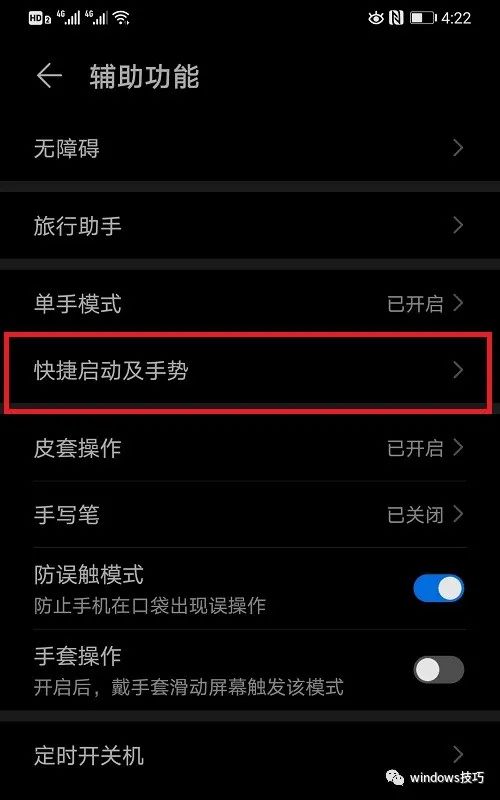
2、再进入“快捷启动及手势”,找到“分屏”选项进入,打开分屏功能,即可,如下图所示:
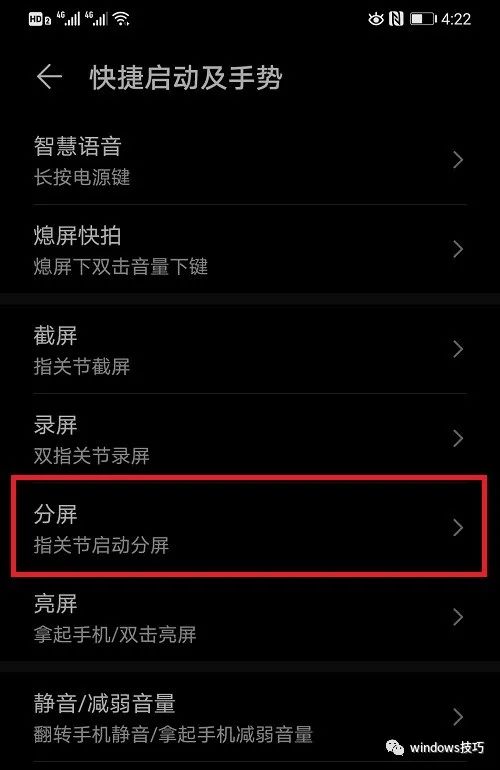
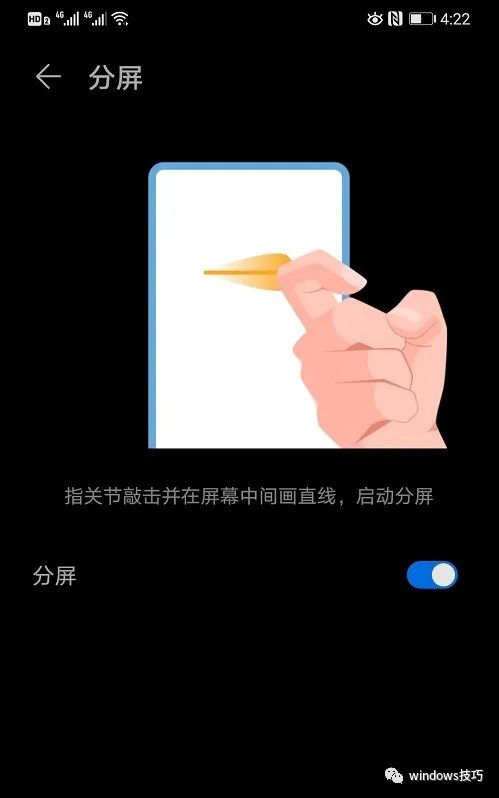
3、我们打开分屏功能之后,接下来才能进行分屏操作,先打开要分屏的应用,在该界面的中间单指指关节轻敲屏幕,并按住画线,如下图所示:
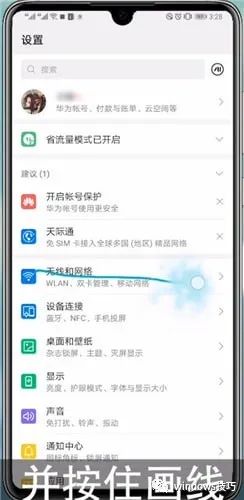
4、选中另一个要打开的应用,分屏就成功啦。如下图所示:

5、如果想退出分屏,请点击中间的按钮或者更多,再点击叉的图标即可退出分屏。
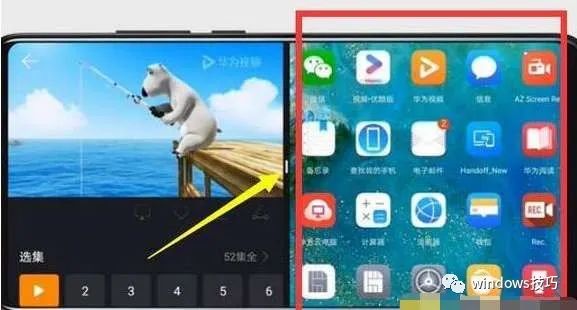
分屏功能只能在某些应用界面中启用,分屏模式下可能会引起某些应用无法正常运行,需根据实际情况进行操作。
最后来总结一下华为P40分屏步骤
开启分屏模式:
1、指关节启动分屏:打开支持分屏的应用后,使用单指关节稍微用力触碰屏幕,确保指关节不离开屏幕,然后拖动指关节略微用力地划过屏幕,启动分屏。竖屏状态下,用指关节横向划过屏幕;横屏状态下,纵向划过屏幕。
2、长按最近键启动分屏:打开支持分屏的应用后,长按方框可启动分屏。
3、其他分屏方式:点击导航键的方框进入最近任务,如果您使用的是手势导航方式,可以从屏幕底部边缘上滑并停顿,即可进入最近任务,然后选择支持分屏的应用,点击应用上方的分屏开启分屏。
4、智能分屏:全屏观看视频时,如果收到短信或消息提醒,会有横幅提示分屏。
关闭分屏模式:
当您不再使用分屏功能时,可以快速退出分屏界面。
在分屏模式下点击更多,然后点击叉号退出分屏模式。
以上就是智能手机网为大家带来的华为手机怎么分屏显示的正确操作方法了,大家都会分屏操作了吧,后面还有更多相关的华为手机技巧分享给大家!

























 被折叠的 条评论
为什么被折叠?
被折叠的 条评论
为什么被折叠?








